发布时间:2021-11-11 10: 33: 31
FL Studio软件具有非常丰富的效果器,因此能够创作出各种动听的音乐。今天主要通过FL Studio自带插件教大家将自己的声音变成机器人唱歌音效,相信通过今天的教程你将能够更好的掌握FL Studio使用技巧。
一、制作人声像机器人唱歌效果
首先我们需要加载一段采样音频到通道机架,为了演示这里直接采用左侧浏览器菜单栏下的“语音包”,选择一个采样加载,并将轨道调到第一轨。然后打开采样音频的钢琴卷帘窗口,在钢琴卷帘方格制作和弦。
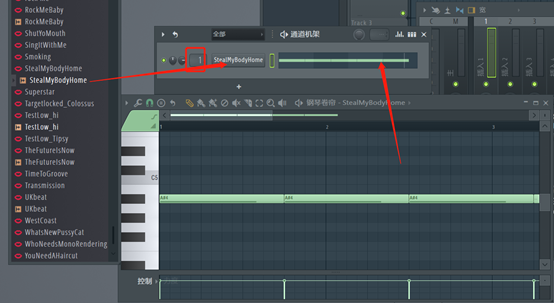
图1 加载采样
之后点击“通道机架”窗口底部“+”按钮,选择一个音源加载到轨道2。这个音源作用是给声音加上音色效果,并且通过钢琴卷帘添加音源的和弦。
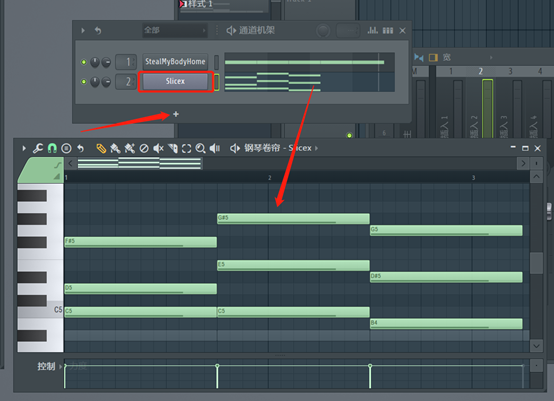
图2 添加音源
打开“混音器”窗口,选择没有被占用的轨道,由于前面加载的采样和音源占了第一和第二轨道,因此这里选择第三轨道。右击右侧插槽1“选择”-“Fruity Vocoder”插件。
它是一种高级实时声码器效果,简单来说就是类似于一系列门,控制是否允许调制器中检测到的频率通过。举个例子:当使用人声来调制合成的和弦时,听起来就像科幻片中经典的机器人声音。
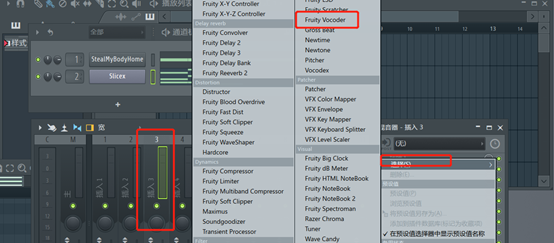
图3 打开Fruity Vocoder
打开Fruity Vocoder插件窗口, 可以看到主要参数包括:频率/共振峰、最小值、最大值、刻度、BW、反转、包络、L/R、混音、调制、CAR、湿音、保持、频段以及滤波器。下面将对这些参数属性进行介绍:

图4 Fruity Vocoder
频率/共振峰:声码器共振峰滑块,往上滑动产生像小孩的声音,往下滑动产生像老人的声音。
最小值/最大值:用来控制最低处理的频率范围/用来控制最高处理的频率范围;刻度:设置频率的平移以及音阶;BW:设置载波的波段宽度,最小值则像钟铃声;反转:反转调制源频率/高低频率反转。

图5 频率/共振峰
包络包括起因和释音两个参数。起音:设置声音淡入的时间长短;释音:设置淡出的时间长短。

图6 包络
L/R:调换载波和调制源左右声道。
混音包括三个参数:调制、CAR、湿音;混音被点亮之后,调制只有左声道调制源的声音、CAR只有右声道载波的声音、湿音是正常声码器工作,并且滑块调整调制源的声音大小。
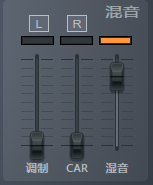
图7 混音
保持:一直保持当前声音。格子显示屏:可进行频率段电平增强或减少操作;频段:设置频率波段,分的越细(数值越大)声码器产生的声音品质越高。
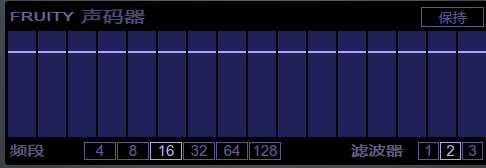
图8 声码器
通过不断调节参数,达到自己想要的最佳效果。这里主要为了产生像小孩子说话声音,将频率/共振峰往下滑到第二刻度、包络和释音顺时针调到第十刻度、点亮湿音,其余参数保持默认。
接下来将轨道1和轨道2的效果器发送到轨道3效果器,以此将轨道1和2的信号发送到第3轨道。操作方式:选择插入1(或者2),点击插入3底部向上“三角形”即可完成发送。

图9 效果器发送
二、小结
以上是给大家讲解使用FL Studio这款编曲软件“Fruity Vocoder”插件将人声变成机器人唱歌声音。通过本教程对Fruity Vocoder插件的参数的详细讲解,你将掌握了该插件的使用以及注意事项。相信通过这篇教程学习,你也可以制作出满足你需要的机器人唱歌声音。
作者:独行侠
展开阅读全文
︾